Mange af jer har allerede i dine hænder iPhone 6 eller iPhone 6 Plus og de fleste, hvis ikke alle, har ikke modstået at trykke på knappen og tænde den. Jeg forstår dig. Men her har du det 10 ting, du skal gøre, før du starter din iPhone 6.
1. Lav en sikkerhedskopi af din gamle iPhone
Når du åbner og tænder dit helt nye iPhone 6 eller iPhone 6 Plus Du har to muligheder: Konfigurer den som ny eller læg en sikkerhedskopi, så den er som en afspejling af din tidligere iPhone. Denne anden mulighed er naturligvis den bedste for hastighed. Til dette har du to muligheder:
- backup til iCloud: Indstillinger → iCloud → Backup → Backup nu
- backup på din Mac eller pc, som derefter også vil tvinge dig til at oprette forbindelse til din nye iPhone 6 at sætte den sikkerhedskopi.
2.Fuldfør konfigurationen af din iPhone 6
Selv efter at du har gendannet din sikkerhedskopi, bliver du stadig nødt til at gennemføre nogle trin, såsom at indtaste adgangskoden til din iCloud-konto, en sikkerhedskode, fastlægge, hvordan du kan findes i iMessage og FaceTime ... Nogle af disse trin kan du springe over, men bedre gør det nu, så skal du vende tilbage.
3.Tryk på ID-indstillinger
Det næste trin i installationen er konfigurationen af røre ID. Du skal bare følge instruktionerne, der vises på skærmen, ved at berøre sensoren, der er installeret i Home-knappen flere gange og på forskellige måder, så iPhone 6 registrer dit unikke fingeraftryk. 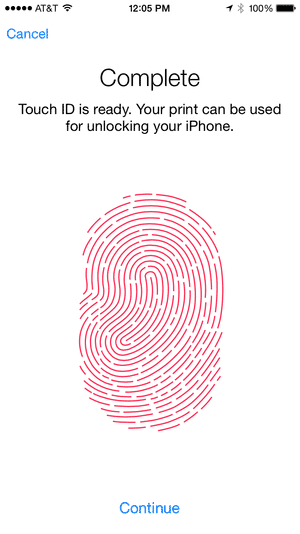
Det sidste trin i opsætning af Touch ID er at beslutte, om du vil bruge det fingeraftryk til at godkende køb af iTunes Store og App Store, en tidsbesparende mulighed.
4.Vælg en zoomet eller ikke-zoomet skærmstørrelse
Med zoom-tilstand du vil have i din iPhone 6 en startskærm svarende til din nuværende iPhone 5S, der er 4 kolonner x 5 linjer, da ikonerne ser større ud. Hvis du derimod foretrækker den "normale" størrelse, har du mere plads mellem ikonerne og en ekstra linje til at indsætte flere apps på den samme skærm, ideel til at have alle de apps, du bruger mest på den første skærm .
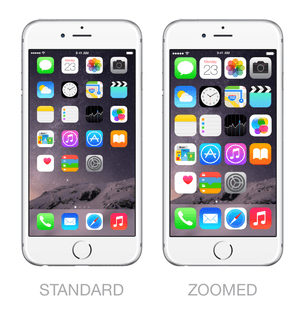
Standardtilstand eller zoomtilstand på iPhone 6
5.Udforsk "Indstillinger"
Nu hvor du har din iPhone 6 konfigureret udforske indstillingerne for at finde alle de nyheder, det har bragt os Apple med iOS 8. Måske vil du ændre et par ting.
6. opdater alle apps
I løbet af disse dage gør udviklere hårdt arbejde for at opdatere deres apps og drage fordel af de nye muligheder, den tilbyder iOS 8 såsom Underretningscenter-widgets, udvidelser, interaktive underretninger og meget mere.
Hvis du ikke er særlig interesseret i at læse hvert eneste opdateringsark, kan du konfigurere automatisk download af opdateringer fra Indstillinger → iTunes og App Store → Automatiske downloads, du kan altid gå til appfilen og finde ud af alt nyt .
7. Åbn Tips-appen
Selvom det ikke er en revolution, den nye app tips der kommer standard ind iOS 8 Det kan være meget nyttigt, især hvis du er ny på iOS.

8.Installer nogle widgets i Meddelelsescenter
Begynd at leve den nye oplevelse af widgets tredjepart i Meddelelsescenter: DropBox, Evernote, Yahoo Weather og mange flere er tilgængelige nu. Vi viser dig, hvor let det er at installere dem her.
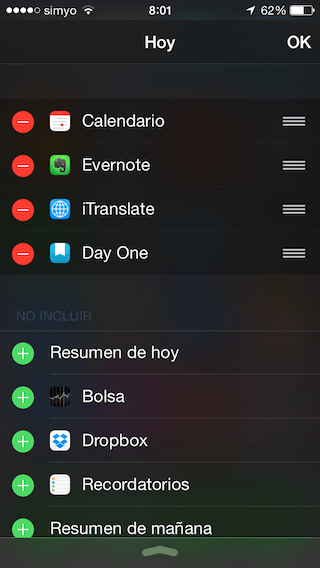
9.Installer nye tastaturer
En anden af de store nyheder fra iOS 8 er muligheden for at installere Funktionelle tredjeparts tastaturer til hele systemet. Prøv nogle af disse tastaturer.
10. Besøg afsnittet «Tutorials» i Applelizados
Uanset om du er ny hos iOS eller allerede er krydret i æbleverdenen, kan du helt sikkert finde noget, du ikke vidste. Besøg vores sektion tutorials hvor vi næsten dagligt prøver at give dig en hånd med tip, guider og tip.
En ting mere ... Nyd din nye iPhone 6 fuldt ud!
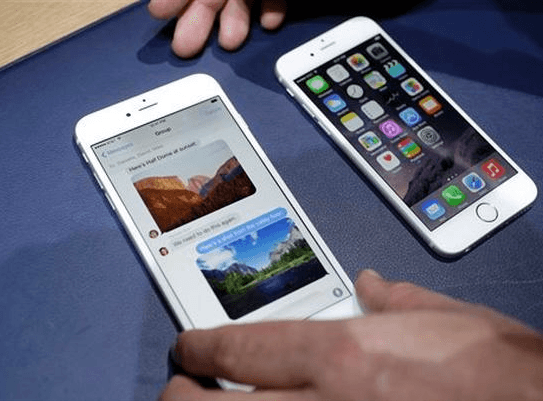
Sammenligning inden du vælger iPhone 6-modellen

Du kan også konfigurere det med disse interaktive guider http://soporte.movistar.com.pe/web/apple-iphone-6-ios-8-0/